De eenvoudigste manier om meerdere apparaten met BitTorrent Sync te synchroniseren
U hebt waarschijnlijk wel eens van gehoord en hebt BitTorrents eerder gebruikt om bestanden te downloaden. BitTorrent maakt gebruik van een gedistribueerde technologie om bits van een bestand uit verschillende bronnen te downloaden en ze samen te voegen aan het eindpunt. Met als resultaat dat u uw bestanden sneller ontvangt zonder extra belasting toe te voegen aan een server. Wat als u dezelfde gedistribueerde technologie kunt gebruiken om meerdere apparaten te synchroniseren? Zou dat ook niet geweldig zijn?
BitTorrent Sync is de tool waarmee je je bestanden kunt synchroniseren op meerdere apparaten met behulp van de gedistribueerde technologie. In tegenstelling tot Dropbox en andere leveranciers van cloudopslag, slaat BitTorrent Sync uw bestanden niet op in de cloud, zodat u zich geen zorgen hoeft te maken over online opslagruimte. Met BitTorrent Sync kunt u onbeperkt bestanden synchroniseren op meerdere apparaten, zelfs als al uw bestanden erg groot zijn. De enige beperking is dat er ten minste één apparaat met de volledige set gegevens moet worden uitgevoerd voordat het synchronisatieproces correct werkt.
Installatie
BitTorrent Sync is beschikbaar voor Windows, Mac en Linux. Ga naar de BitTorrent-site om het installatieprogramma voor uw besturingssysteem te downloaden. Hoewel de Windows- en Mac-client wordt geleverd met een eigen toepassingsvenster, is de Linux-versie een daemon die op de achtergrond wordt uitgevoerd en toegankelijk is via de webinterface.
De interface
BitTorrent Sync wordt geleverd met een zeer eenvoudige gebruikersinterface. Bovenaan het venster bevinden zich vijf tabbladen: Apparaten, Mappen, Transfers, Geschiedenis en Voorkeuren.
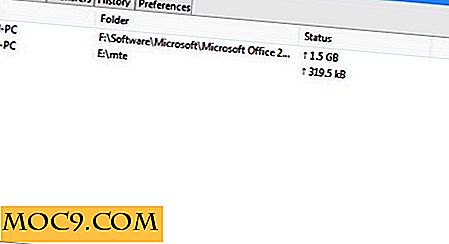
Er is niet veel om te configureren. Alles zou goed moeten werken met de standaardinstellingen. Als u aanpassingen wilt, kunt u naar het tabblad "Voorkeuren" gaan en instellingen zoals apparaatnaam, luisterpoortnummer, limieten voor downloaden en uploaden en enkele geavanceerde instellingen wijzigen.

Op het tabblad Mappen voegt u de mappen toe die u wilt synchroniseren. Op het tabblad Apparaten worden de momenteel verbonden apparaten weergegeven. Het tabblad Overboekingen toont de bestanden en mappen die op dit moment worden gesynchroniseerd. Het tabblad Geschiedenis houdt een logboek bij met de synchronisaties van elk bestand op verschillende apparaten.
BitTorrent Sync gebruiken voor synchronisatie
Om een map op meerdere apparaten te synchroniseren:
1. Ga naar het tabblad Mappen en druk op de knop "Toevoegen". Selecteer de map die u met een ander apparaat wilt synchroniseren.

2. Druk op de knop "Genereren". Dit genereert een geheime sleutel. Op het externe apparaat moet u deze geheime sleutel opgeven zodat deze weet waar de bestanden en mappen moeten worden gedownload.
Een map synchroniseren vanaf een externe computer
Er zijn twee opties als het gaat om synchronisatie op externe computers. Wanneer u BitTorrent Sync installeert, zal het u vragen om een Geheime code in te voeren die u van de hierboven genoemde methode hebt gekregen. Als u vergeet om het geheim in te voeren, kunt u de onderstaande instructies volgen om een map vanaf de externe computer te synchroniseren:
- Ga naar het tabblad Mappen en druk op de knop Toevoegen
- Voer de geheime code in die u van de bovenstaande stap hebt ontvangen
- Voer het mappad in waarnaar u bestanden wilt kopiëren of synchroniseren vanaf de externe computer
- Druk op de knop OK

Dit zou het synchronisatieproces onmiddellijk moeten starten.
Tweewegs, eenrichtings- en eenmalige synchronisaties
Standaard is de synchronisatie de synchronisatiemodus voor volledige toegang. Dit betekent dat wijzigingen aan mappen aan beide uiteinden met elkaar worden gesynchroniseerd. Dit wordt ook tweewegsynchronisatie genoemd. Als u geen volledige toegang tot uw map wilt geven, kunt u het volgende doen:
- Klik met de rechtermuisknop op de map die u alleen-lezen wilt maken voor de externe gebruiker
- Selecteer "Toon map voorkeuren"
- Ga naar het tabblad 'Geavanceerd'
- Hier vindt u drie opties: als u de code deelt onder 'Geheim', resulteert dit in een synchronisatie in twee richtingen. Als u de code deelt onder 'Alleen lezen', resulteert dit in synchronisatie op één manier.

U kunt ook een eenmalige geheime code genereren die slechts 24 uur geldig is. Daarna zal de code verlopen. Dit is goed om iemand slechts voor een beperkte tijd toegang te geven. In één keer geheim kunt u selecteren of u volledige toegang of alleen-lezen toegang wilt geven.
Conclusie
BitTorrent Sync kan handig zijn voor thuis- en kantoornetwerken waar mensen onmiddellijk met documenten of back-upgegevens met de server moeten samenwerken. Het grootste voordeel van BitTorrent Sync is dat als een van de computers is uitgeschakeld, het synchronisatieproces opnieuw wordt gestart vanaf het punt waar het de volgende keer dat de computer aan was, brak. Hierdoor kunnen gebruikers hun systemen vrij in- en uitschakelen zonder de angst hun gegevens te verliezen.
Persoonlijk gebruik ik BitTorrent Sync in mijn thuisnetwerk. Normaal gesproken is de synchronisatiesnelheid langzamer dan bij normale gegevensoverdracht, maar deze is vrij betrouwbaar. Wat vind je van dit handige hulpprogramma?
Image credit: Sync is een soort club?




![E-mailregels gebruiken om je inkomende e-mails te beheren [Mac]](http://moc9.com/img/mail-sign-in.jpg)


